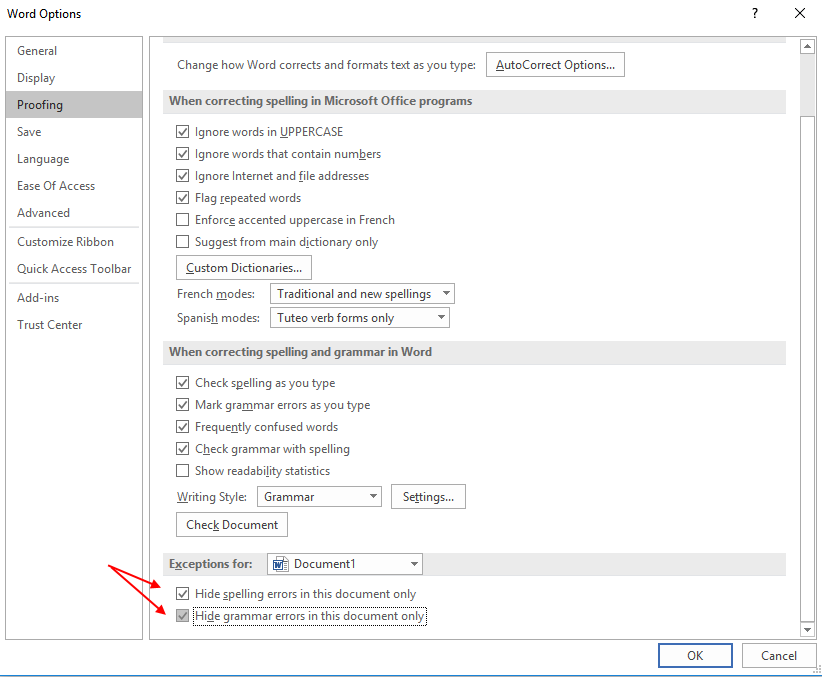Ако сте изтеглили безплатната версия на Windows, без да я активирате, сега трябва да имате Активирайте Windows воден знак в долния десен ъгъл на екрана. Това малко нещо може да бъде много досадно и може да бъде много инвазивно. За щастие имаме няколко перфектно работещи решения, за да опитате да премахнете активирането на водния знак на Windows от вашата машина. Прочетете, за да научите как.
Метод 1: Чрез стартиране на пакетен файл
Етап 1: Стартирайте Бягай прозорец с натискане на клавишите WIN + R заедно.
Напишете в notepad.exe за стартиране на прозореца и натиснете Въведете ключ.
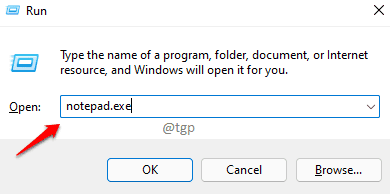
Стъпка 2: Копирайте, поставете следния кодов фрагмент в отворения файл на бележника.
@ехото изключено. taskkill /F /IM explorer.exe. explorer.exe. изход
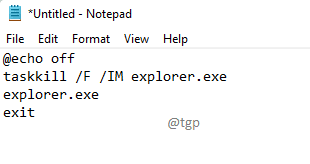
Стъпка 3: Като следващо, натиснете CTRL + S ключовете заедно, за да отворите Запази като прозорец.
Дайте на файла произволно име. Но не забравяйте да дадете .прилеп разширение.
Избирам Всички файлове от Запазване като тип падащо меню. След като сте готови, натиснете Запазете бутон.
Запазването на всяко място е добре.

Стъпка 4: Сега отидете до мястото, където сте записали файла. Щракнете с десния бутон върху файла и щракнете върху Изпълни като администратор опция.
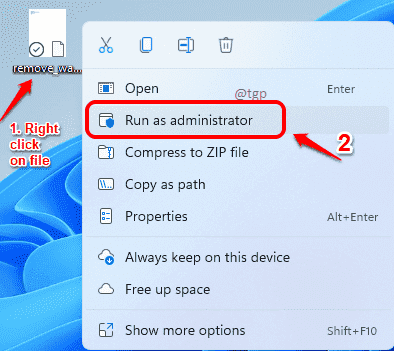
Стъпка 5: Ще видите команден ред да мига със следното съобщение.

Стъпка 6: Това е, рестартирам вашата машина и проверете дали водният знак е изчезнал.
За рестартиране щракнете върху Windows икона, след това вкл Мощност опция и след това Рестартирам.

Метод 2: Чрез редактора на системния регистър
Етап 1: Натиснете клавишите WIN + R ключовете заедно, за да стартирате Бягай прозорец.
Напишете в regedit и удари Добре бутон.

Стъпка 2: След това копирайте и поставете следния път в лентата за навигация на редактора на системния регистър.
Компютър\HKEY_CURRENT_USER\Control Panel\Desktop
Вие също трябва да превъртите надолу и да намерите клавиша с име PaintDesktopVersion.
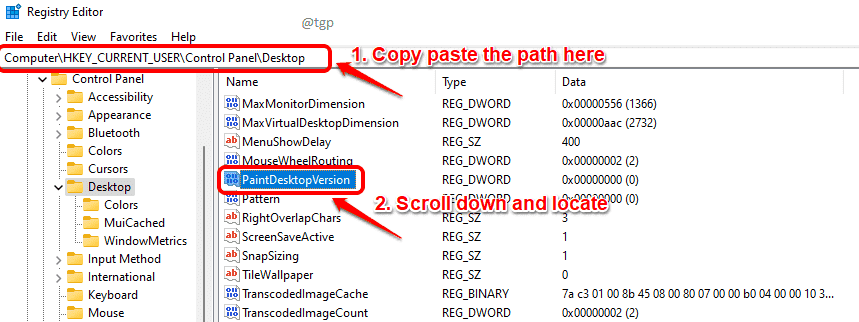
Стъпка 3: Щракнете с десния бутон на PaintDesktopVersion клавиш и щракнете върху Промяна опция.

Стъпка 4: В Данни за стойността полето на редактиране прозорец, въведете 0 (нула) и натиснете Въведете ключ.

Стъпка 5: Рестартирайте вашата машина. За да рестартирате, щракнете върху Windows икона първо, след това включване Мощност икона и накрая включен Рестартирам опция.
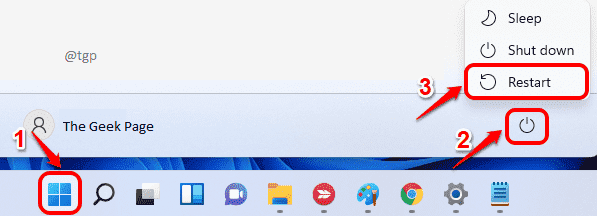
Това е. След като системата ви се рестартира, проверете дали вашият воден знак за активиране на Windows е премахнат.